Revisión completa de WonderShare Filmora
Publicado: 2022-09-02Siendo una de las mejores opciones de una gran base de usuarios, Wondershare Filmora es un software de edición de video con una gran cantidad de funciones. Muchos usuarios ocasionales también prefieren el software, ya que ofrece una interfaz de usuario simple para recortar y editar videos. Sobre todo, Filmora ofrece todas estas características de manera integral para que sea una alternativa preferible.
Sin embargo, hay muchas otras alternativas disponibles para editar videos, el artículo explica en qué se diferencia Wondershare Filmora. Lea la revisión completa para identificar las características, ventajas, desventajas y el funcionamiento del software.
Resumen de Filmora
Wondershare Filmora es fácil de usar tanto para usuarios nuevos como exigentes. Las características del software permiten a los usuarios lograr videos personalizados. Los efectos del software son de alta calidad y proporcionan videos de transición suaves. Además, el software tiene una versión gratuita disponible en Windows y Mac; la versión paga desbloquea características excepcionales. Los planes de precios son genuinos en comparación con las opciones disponibles.
Use Wondershare Filmora para dividir, recortar, recortar, rotar o fusionar videos
Aquí está todo lo que puedes usar en Filmora Video Editor para editar videos. Tiene infinitas posibilidades de las cuales las más notables se mencionan a continuación.
- Seleccione el archivo multimedia de la biblioteca.
- Acceda a los colores de muestra disponibles y al video de introducción
- Elimine los clips de video que no son necesarios de su línea de tiempo
- Recortar o recortar videos
- Divide el video en múltiples paneles en tu pantalla
- Rotar o voltear clips de video
- Agregar o quitar fondo de clips de video
- Recortar o unir videos
- Convierta el audio en texto para agregar subtítulos usando el convertidor de audio a texto
- Agregue audio a la función de video para personalizar los sonidos de fondo
- Copie y pegue videos de la secuencia a la posición deseada
- Mejore sus clips ajustando el Umbral
- Edita la velocidad de reproducción de tu video
- En su línea de tiempo, acerque o aleje el zoom fácilmente
- Actualice la relación de aspecto como desee, como 6:9 (pantalla ancha), 4:3 (estándar), 1:1 (Instagram), relación de aspecto 9:16 (retrato).
- Agregar una marca de agua al video editado final
- Edición de grupo
- Elimina los espacios entre los clips.
Lea también: Revisión completa de FamiSafe de Wondershare
Diseño
La interfaz del software es lo suficientemente fluida para todos los usuarios. Incluso los usuarios ingenuos pueden entrar en acción tan pronto como se enciende el software. En la página de inicio, se muestran las funciones básicas de edición o procesamiento de video.
Todas estas funciones están ordenadas y, por lo tanto, el aspecto general es limpio. Acceda a las características extraordinarias con un solo clic. La interfaz de usuario se divide en 3 secciones. Biblioteca, línea de tiempo y vista previa. Cada sección tiene sus propias especialidades y trabajos.
Características clave
A continuación se incluye una introducción detallada de las características notables de Wondershare Filmora.
1. Editar vídeos 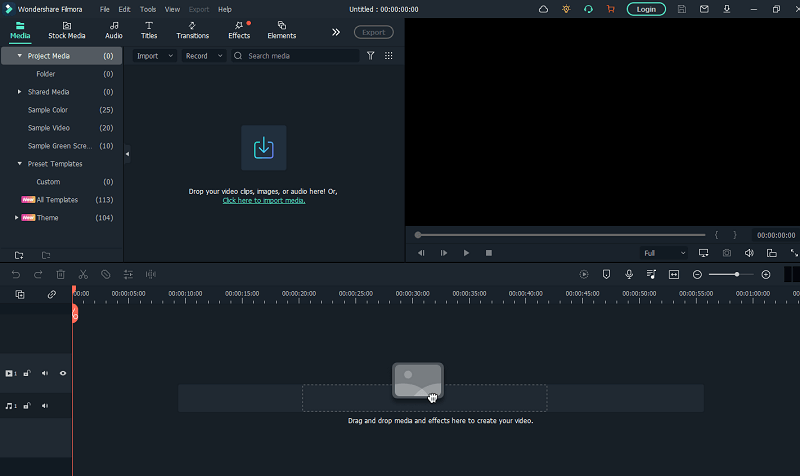
Al ser simple pero lo suficientemente personalizable para realizar ediciones espectaculares, Filmora 11 es una de las mejores herramientas para editar videos. Puede recortar, editar, ajustar el audio, la transición o modificar los efectos visuales de su video.
2. Seguimiento de movimiento
Esta función de seguimiento de movimiento permite a los usuarios seguir el movimiento del objeto. Con esto, puede sincronizar texto, subtítulos o efectos. Aunque la función tardó bastante en implementarse, vale la pena las posibilidades que se desbloquean. Esta función es la última para streamers de juegos, cineastas, etc., que necesitan ocultar detalles que son de naturaleza sensible.
3. Rampa de velocidad 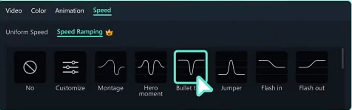
La siguiente en nuestra lista de características notables de Filmora es su capacidad para modificar la velocidad del video. Speed Ramping puede controlar los fotogramas clave de su video para crear efectos cinematográficos que son únicos. Los efectos Speed Ramping son
- Montaje
- Momento héroe
- Tiempo de bala
- Puente
- Flash en
Estos efectos pueden ayudar a los usuarios a actualizar la velocidad del clip que entra en vigor de forma instantánea y sencilla.
4. Encuadre clave
Esta característica permite la posibilidad de mejorar videos con animaciones. Cuando necesite agregar efectos especiales, tarjetas de título o rutas personalizadas para imágenes, solo imágenes o incluso imágenes en videos. El funcionamiento de los fotogramas clave se puede aprender fácilmente con la guía paso a paso proporcionada por Filmora.
5. Voz a texto
La función STT de Wondershare Filmora puede ahorrar mucho tiempo al editar videos. En el mundo de los usuarios multilingües, los subtítulos pueden ayudarte a atraer usuarios a través de videos. Usa la función de voz a texto de Filmora para transcribir la voz de tu clip en subtítulos.

6. Transiciones más suaves con una variedad de efectos
Con más de 3700 efectos, 2000 transiciones, 1200 audios y objetos disponibles, el editor de video proporciona videos de transición fluidos. Además, puede darle vida a sus videos a través de más de 150 plantillas preestablecidas.
Utilice la función de arrastrar y soltar para agregar gráficos en movimiento a su proyecto. Además, para usuarios profesionales, los complementos Boris FX y NewBlue FX brindan efectos más notables.
7. Modo instantáneo 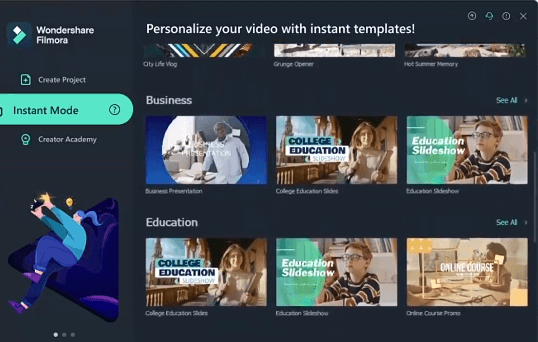
La mejor parte de Filmora es que trata a los usuarios ingenuos y profesionales por igual. El modo instantáneo tiene más de 100 plantillas para elegir categorizadas como Vlog, Negocios, Educación, familia, etc. Todo lo que necesita hacer es agregar todos los archivos que deben combinarse y usar el modo instantáneo para combinarlos automáticamente.
8. Proyección dividida 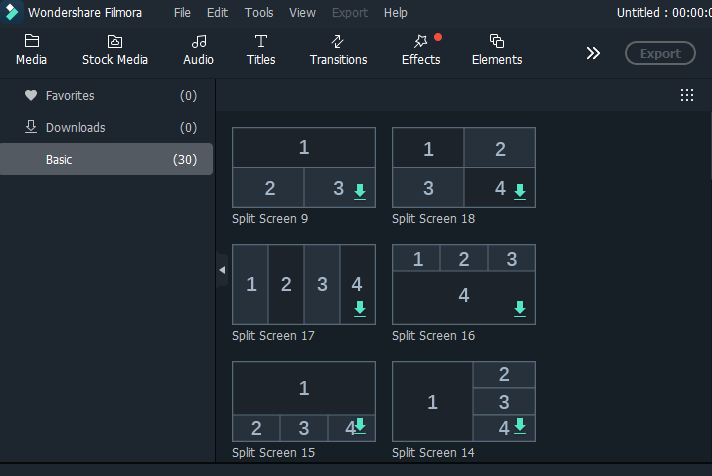
Cuando necesite crear tutoriales, comentarios o entrevistas, la función de pantalla dividida es una necesidad. El acceso a la función es fácil y se puede implementar rápidamente. El escaneo de la pantalla se divide en 4 a 6 paneles con diferentes opciones. Además, el resultado final se puede aderezar con animaciones, imágenes y texto.
9. Exportar 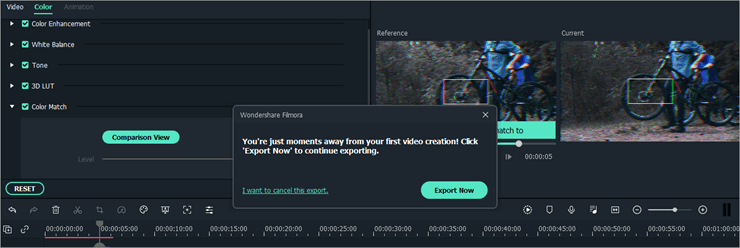
Una vez que esté seguro de que el video editado no requiere más actualizaciones, puede exportar el video a su PC o directamente a YouTube. Esto ahorrará el tiempo adicional necesario para cargar el video editado en su Vimeo o YouTube. Estas opciones están disponibles en las diferentes pestañas, es decir, Local, Dispositivo, YouTube, Vimeo o DVD en la sección Exportar.
Al igual que otras funciones de un solo clic, la función Exportar puede guardar el resultado final del video cuando termina de editar. Todo lo que necesita hacer es identificar el destino del proyecto y esperar hasta que se procese el archivo de resultados.
Lea también: Revisión de Wondershare Repairit
Precios y Planes
Wondershare Filmora, uno de los mejores editores de video para Windows, tiene una versión gratuita disponible para prueba. Pero las características y capacidades de la herramienta de la versión gratuita están restringidas. El resultado final del video editado contiene una marca de agua que podría no ser necesaria.
Por lo tanto, para desbloquear todo su potencial, puede seleccionar cualquiera de los siguientes planes pagos. Elija el que se ajuste bien a sus necesidades
- Plan Anual: 49.99 US$
Incluye todas las funciones de Filmora y soporte técnico. Además, los usuarios pueden descargar las últimas versiones y guardar el video sin marcas de agua.
- Plan de por vida: 79,99 US$
Todas las funciones están desbloqueadas. Guarde videos sin ninguna marca de agua y consulte a un equipo de soporte capacitado para cualquier problema que surja.
Requisitos del sistema
- Sistema operativo: Windows 11, 10, 8, XP, Vista y Mac
- RAM: 4 GB, Para HD y 4K – 8 GB
- Procesador: 2 GHz o superior
- Disco duro: más de 10 GB
- Tarjeta gráfica: Intel HD Graphics 5000 o superior, AMD Radeon R5 o superior, NVIDIA GeForce GTX 700 o superior
- Formatos de entrada disponibles: formatos de archivo MPEG- 1/2: .mpeg, .m1v, .m2v, .mpg
MPEG: 4 formatos de archivo: .mp4, .3gp, .3g2, .3gp2, .m4v
Archivos de videocámara, archivos de video Flash, Audio Visual InterLeave, archivo de película QuickTime, Windows Media - Formatos de salida: .ts, .mpg, .3gp, .webm, .gif, .mp3, 4K.mp4, .mov, .m, .mp4, .wmv, .avi, .mov, .f4v, .mkv.
Pros y contras
Aunque una gran cantidad de editores de video de Windows afirman que el software ofrece resultados profesionales, Wondershare Filmora realmente los ofrece. Hemos explicado las características, especificaciones, funcionamiento y precios en detalle. Sin embargo, las siguientes son las ventajas y desventajas excepcionales que podríamos descubrir para el editor de video.
Ventajas:
- Interfaz fácil de usar
- Animación personalizada posible
- Directrices completas
- La biblioteca de transición es amplia para aplicar efectos de audio o visuales.
- Rastreo de movimiento
- Opciones de precios avanzadas
- Herramienta ordenada y pulida.
Contras:
- Las secuencias de video con marca de agua están disponibles en la versión gratuita
- Personalización limitada
- Requiere descargas adicionales
Lea también: Wondershare Recoverit: revisión completa
Líneas de cierre en Wondershare Filmora
Un software de edición de video exitoso como Filmora logra el equilibrio entre la simplicidad y las funciones actualizadas. Tiene la capacidad de satisfacer las necesidades de diferentes usuarios. La interfaz de Filmora es limpia para las plataformas Windows y Mac. Los planes de precios se pueden elegir según sus necesidades, es decir, anuales o de por vida. Sobre todo, es una elección perfecta no solo para editores profesionales sino también para nuevos usuarios. Las pautas son completas y se pueden usar al editar videos.
Si la revisión le resultó útil, no olvide suscribirse a nuestro blog para obtener más revisiones y guías técnicas. Además, síganos en nuestros canales de redes sociales (Facebook, Twitter, Instagram y Pinterest) para no perderse ninguna actualización. Además, la caja de comentarios está abierta para cualquier duda o sugerencia.
Introduzca las opciones de exportación, no cómo exportar. Puede exportar videos a dispositivos locales o subirlos a YouTube directamente.
